Dieser Artikel wurde erstellt, um zu erklären, was das ist e.tre456_worm_osx Betrug und wie kann man es effektiv von Ihrem Mac entfernen.
Ein neuer Online-Betrug Targeting-Mac-Anwender wurde von Sicherheitsexperten entdeckt. Der Betrug ist wahrscheinlich ein Teil eines Adware oder PUP (potentiell unerwünschte Programm) auf Ihrem Computer installiert, dass der Computer von einem OSX Wurm infiziert wurde behauptet,. Zwar ist dies nicht der Fall, die Betrüger wollen Opfer ein verdächtiges Programm zum Download, namens MacKeeper um die Wurminfektion zu entfernen, das ist ihr Endziel. Diese MacKeeper Software wird von vielen Sicherheits Websites berichtet ein unerwünschtes Programm zu sein, die auch wahrscheinlich zeigen gefälschte Erfassungen von Problemen auf Ihrem Mac, um Sie zu verleiten, es ist die Vollversion kaufen. Deshalb, Wir empfehlen dringend, dass Sie dieses Programm und entfernen Sie das Programm, das die Ihr System verursacht infiziert durch 3 Viren! Betrug, vorzugsweise durch die Informationen in diesem Artikel angegeben mit.
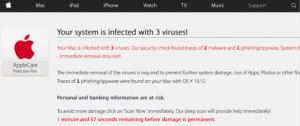
Threat Zusammenfassung
| Name | Ihr System ist infiziert mit 3 Viren! Betrug |
| Art | Scam für Mac OS |
| kurze Beschreibung | Eine neue Masche, behauptet, das Mac-Opfer hat eine Wurminfektion, um ihn oder sie zu motivieren, eine verdächtige anvirus herunterzuladen, die als PUP gemeldet. |
| Symptome | Sie erhalten Umleitungen auf Webseiten, die Ihrem Mac Anspruch mit einem Wurm infiziert. |
| Verteilungsmethode | Über ein Adware-Programm oder durch eine infizierte Website zu besuchen, die Sie sie weitergeleitet haben. |
| Detection Tool |
Überprüfen Sie, ob Ihr System von Malware betroffen ist
Herunterladen
SpyHunter
|
Benutzererfahrung | Abonnieren Sie unseren Forum Ihr System zu diskutieren infiziert mit 3 Viren! Betrug. |
Ihr System ist infiziert mit 3 Viren! Betrug – Wie habe ich es bekommen
Die wichtigste Methode, durch die diese Online-Betrug ist über Macs verteilt wird angenommen, dass über mehrere verschiedene Webseiten kompromittiert sein. Normalerweise Cyber-Gauner neigen einzubetten scrips umleiten in Web-Seiten von Low-Ruf-Websites und einmal das Opfer besucht diese Websites, das Ergebnis ist eine Umleitung auf die „Ihr System ist infiziert mit 3 Viren!“Betrug Seite.
Ein weiteres Verfahren, mit dem Opfer solcher Umleitungen zu sehen begonnen haben könnte, ist durch einen PUP mit (Potentiell unerwünschte Programme) dass installiert auf dem Mac. Diese Programme kapern oft die Installateure von anderen kostenlosen Apps, die auch als Bündelung bekannt. Das macht sie ein bisschen schwierig zu erfassen, während Sie eine kostenlose App auf Ihrem Mac installieren, aufgrund der Tatsache, dass sie in der „Custom“ oder „Erweitert“ Optionen der Installation befinden sich als „freie extra“ oder „optional Angebot“ an die aktuelle Installation.
Ihr System ist infiziert mit 3 Viren! – Mehr Informationen
Die „Ihr System ist infiziert mit 3 Viren!" Betrug ist die Art des Fensters, das Sie umgehen soll. Wenn er zum ersten gesehen, es beginnt wie die folgenden erscheinen:
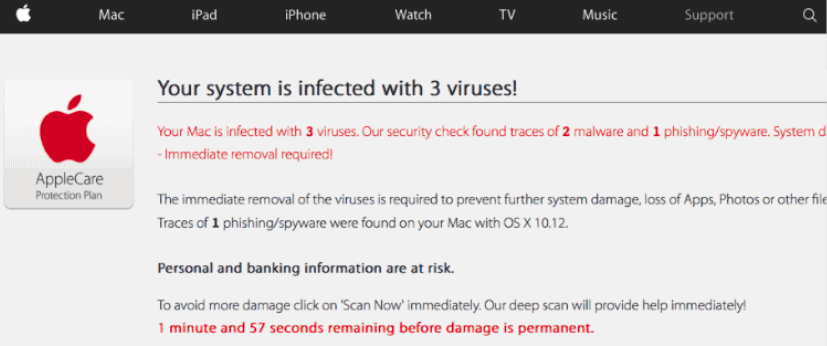
Text aus dem Bild:
Ihr System ist infiziert mit 3 Viren!
Ihr Mac infiziert mit 3 Viren. Unsere Sicherheitsüberprüfung fand Spuren von 2 Malware und 1 Phishing / Spyware.
Sofortige Beseitigung erforderlich!Die sofortige Entfernung der Viren ist erforderlich, weitere Systemschäden zu verhindern, Verlust von Apps, Fotos oder andere Dateien.
Spuren von 1 Phishing / Spyware wurden auf Ihrem Mac mit OS x gefunden 10.12.Personal und Bankinformationen sind in Gefahr.
Um ‚Jetzt scannen‘ mehr Schaden, klicken Sie auf zu vermeiden sofort. Unsere tiefe Scan Hilfe bieten sofort!
1 Minute und 57 verbleibenden Sekunden, bevor eine dauerhafte Schädigung ist.
Kurz nach dieser Nachricht, ein Pop-up erscheint mit der folgenden Meldung:
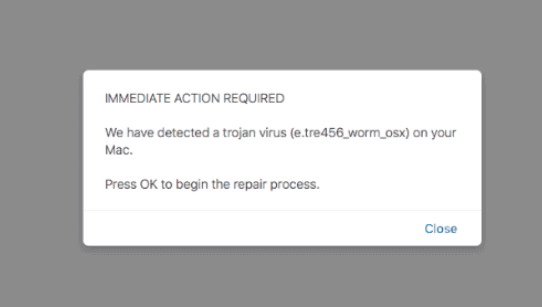
Wie sichtbar, das Pop-up will Opfer eine Art von Reparatur-Prozess beginnen, und stellt fest, dass ihre Zeit so tun begrenzt. Wenn Opfer auf dem blauen „Scan“ -Taste des Pop-up des Ergebnisses klicken ist, dass sie ein Programm herunterladen, genannt MacKeeper auf ihren Macs, die wie die folgenden angezeigt:
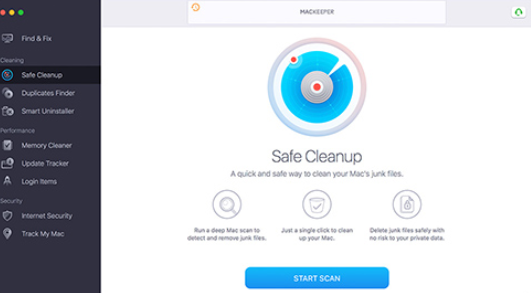
Das Programm selbst wurde von vielen Forschern und anderen entiries berichtet ein PUP zu sein (potentiell unerwünschte Programm). Es kann automatische Scans laufen, Benutzerinformationen sammeln und was noch wichtiger, es kann die Benutzer bitten, eine große Summe Geld zu zahlen, um ein Problem auf ihren Computer zu beheben, die nicht vorhanden sind. Das Endziel des Programms ist es die Vollversion zu kaufen und wenn Sie dies nicht tun, es kann die Probleme nicht beheben es auf Ihrem Mac erkannt haben will.
Was ist mehr, wenn wir auf der Website von MacKeeper prüften wir haben einige schattige Datenschutzbestimmungen Sammlung Praktiken entdeckt:
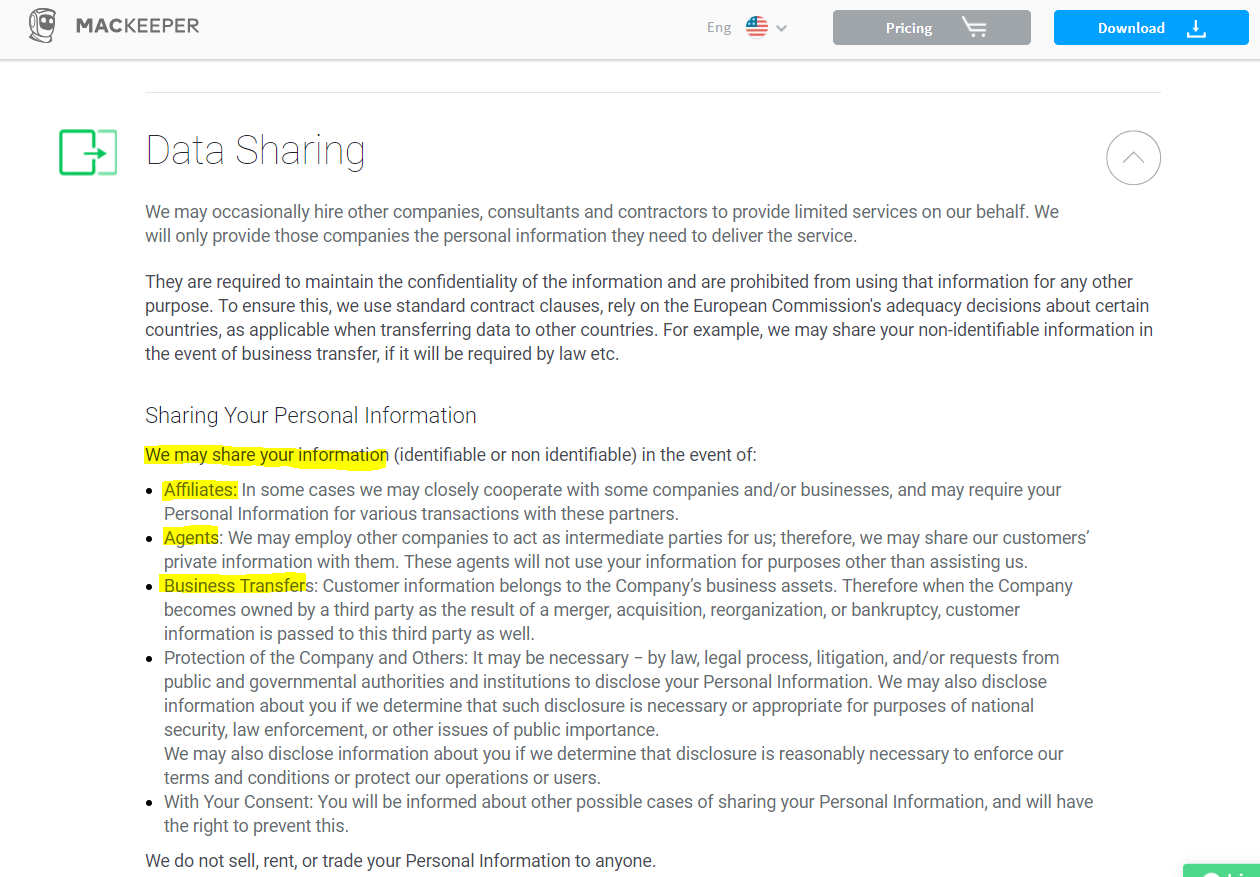
Der Boden wie für dieses Pop-up ist, dass Falls Sie es erkannt auf Ihrem Mac angezeigt, Sie sollten sofort den Schwerpunkt auf die Feststellung, ob MacKeeper installiert ist, oder wenn es eine andere unerwünschte Anwendung, die diese Pop-ups verursacht in Ihrem Browser angezeigt werden, und entfernen Sie es so schnell wie möglich, prefferably durch die Informationen unter Verwendung von.
Entfernen e.tre456_worm_osx Scam und Secure Your Mac
Wenn Sie die Ihr System entfernen möchten infiziert mit 3 Viren! Betrug, wir empfehlen, dass Sie die Anweisungen zum Entfernen unter diesem Artikel folgen. Sie wurden mit der Hauptidee im Verstand, dass sie sich bemühen, Sie irgendein Programm zu helfen, entfernen, die diese Pop-ups verursachen könnten. Wenn die manuelle Entfernung scheint nicht die erforderlichen Ergebnisse zu liefern, reccomendations sind die Ihr System ist infiziert mit entfernen 3 Viren! Betrug automatisch mit Hilfe eines erweiterten Mac-Scanner, fähig zum automatischen Scannen und jede verdächtige Software Detektieren, wodurch Umleitungen auf solche Betrügereien Seiten.
Schritte zur Vorbereitung vor dem Entfernen:
Vor dem Starten Sie die folgenden Schritte folgen, darauf hingewiesen werden, dass Sie sollten zunächst die folgenden Vorbereitungen tun:
- Sichern Sie Ihre Dateien, falls das Schlimmste passiert.
- Achten Sie darauf, ein Gerät mit dieser Anleitung auf standy haben.
- Bewaffnen Sie sich mit Geduld.
- 1. Suchen Sie nach Mac-Malware
- 2. Deinstallieren Sie riskante Apps
- 3. Bereinigen Sie Ihre Browser
Schritt 1: Scannen und entfernen Sie Ihr System ist infiziert mit 3 Viren! Betrugsdateien von Ihrem Mac
Wenn Sie mit Problemen konfrontiert, auf Ihrem Mac als Folge unerwünschten Skripte und Programme wie Ihr System infiziert mit 3 Viren! Betrug, der empfohlene Weg, um die Bedrohung zu beseitigen ist durch ein Anti-Malware-Programm. SpyHunter für Mac bietet erweiterte Sicherheitsfunktionen sowie andere Module, die die Sicherheit Ihres Mac verbessern und ihn in Zukunft schützen.

Schnelle und einfache Anleitung zum Entfernen von Mac-Malware-Videos
Bonusschritt: So machen Sie Ihren Mac schneller?
Mac-Rechner unterhalten wahrscheinlich das schnellste Betriebssystem auf dem Markt. Noch, Macs werden manchmal langsam und träge. Die folgende Videoanleitung untersucht alle möglichen Probleme, die dazu führen können, dass Ihr Mac langsamer als gewöhnlich ist, sowie alle Schritte, die Ihnen helfen können, Ihren Mac zu beschleunigen.
Schritt 2: Deinstallieren Sie Ihr System ist infiziert mit 3 Viren! Betrug und entfernen Sie die zugehörigen Dateien und Objekte
1. hit the ⇧ + ⌘ + U Tasten zum Öffnen von Dienstprogrammen. Eine andere Möglichkeit besteht darin, auf „Los“ zu klicken und dann auf „Dienstprogramme“ zu klicken., wie das Bild unten zeigt:

2. Suchen Sie den Aktivitätsmonitor und doppelklicken Sie darauf:

3. Im Activity Monitor sucht verdächtige Prozesse, gehören, oder auf Ihr System im Zusammenhang infiziert mit 3 Viren! Betrug:


4. Klicken Sie auf die "Gehen" Taste erneut, aber diesmal wählen Sie Anwendungen. Eine andere Möglichkeit ist mit den ⇧+⌘+A Tasten.
5. Im Menü Anwendungen, sucht jede verdächtige App oder eine App mit einem Namen, ähnlich oder identisch Ihr System ist infiziert mit 3 Viren! Betrug. Wenn Sie es finden, Klicken Sie mit der rechten Maustaste auf die App und wählen Sie "In den Papierkorb verschieben".

6. Wählen Accounts, Danach klicken Sie auf die Login Artikel Vorliebe. Ihr Mac zeigt Ihnen dann eine Liste der Elemente, die automatisch gestartet werden, wenn Sie sich einloggen. Suchen Sie nach verdächtigen Anwendungen identisch oder ähnlich Ihr System ist infiziert mit 3 Viren! Betrug. Aktivieren Sie die App, deren automatische Ausführung Sie beenden möchten, und wählen Sie dann auf aus Minus („-“) Symbol, um es zu verstecken.
7. Entfernen Sie alle verbleibenden Dateien, die möglicherweise mit dieser Bedrohung zusammenhängen, manuell, indem Sie die folgenden Teilschritte ausführen:
- Gehe zu Finder.
- In der Suchleiste den Namen der Anwendung, die Sie entfernen möchten,.
- Oberhalb der Suchleiste ändern, um die zwei Drop-Down-Menüs "Systemdateien" und "Sind inklusive" so dass Sie alle Dateien im Zusammenhang mit der Anwendung sehen können, das Sie entfernen möchten. Beachten Sie, dass einige der Dateien nicht in der App in Beziehung gesetzt werden kann, so sehr vorsichtig sein, welche Dateien Sie löschen.
- Wenn alle Dateien sind verwandte, halte das ⌘ + A Tasten, um sie auszuwählen und fahren sie dann zu "Müll".
Für den Fall, können Sie nicht entfernen Sie Ihr System mit infiziert 3 Viren! Scam über Schritt 1 über:
Für den Fall, können Sie nicht die Virus-Dateien und Objekten in Ihren Anwendungen oder an anderen Orten finden wir oben gezeigt haben, Sie können in den Bibliotheken Ihres Mac für sie manuell suchen. Doch bevor dies zu tun, bitte den Disclaimer unten lesen:
1. Klicke auf "Gehen" und dann "Gehe zum Ordner" wie gezeigt unter:

2. Eintippen "/Library / LauchAgents /" und klicke auf Ok:

3. Löschen Sie alle die Virus-Dateien, die ähnlich oder die gleichen Namen haben wie Ihr System mit infiziert ist 3 Viren! Betrug. Wenn Sie glauben, dass es keine solche Datei, lösche nichts.

Sie können die gleiche Prozedur mit den folgenden anderen Bibliothek Verzeichnisse wiederholen:
→ ~ / Library / Launchagents
/Library / LaunchDaemons
Spitze: ~ ist es absichtlich, denn es führt mehr LaunchAgents- zu.
Schritt 3: Entfernen Sie Ihr System ist infiziert mit 3 Viren! Scam - bezogene Erweiterungen von Safari / Chrom / Firefox









Ihr System ist infiziert mit 3 Viren! Scam-FAQ
Womit ist Ihr System infiziert? 3 Viren! Betrug auf Ihrem Mac?
Das Ihr System ist infiziert mit 3 Viren! Betrügerische Bedrohung ist wahrscheinlich eine potenziell unerwünschte App. Es besteht auch die Möglichkeit, dass es damit zusammenhängt Mac Malware. Wenn dem so ist, Solche Apps neigen dazu, Ihren Mac erheblich zu verlangsamen und Werbung anzuzeigen. Sie können auch Cookies und andere Tracker verwenden, um Browserinformationen von den auf Ihrem Mac installierten Webbrowsern abzurufen.
Können Macs Viren bekommen??
Ja. So viel wie jedes andere Gerät, Apple-Computer bekommen Malware. Apple-Geräte sind möglicherweise kein häufiges Ziel von Malware Autoren, Aber seien Sie versichert, dass fast alle Apple-Geräte mit einer Bedrohung infiziert werden können.
Welche Arten von Mac-Bedrohungen gibt es??
Laut den meisten Malware-Forschern und Cyber-Sicherheitsexperten, die Arten von Bedrohungen Bei Viren, die derzeit Ihren Mac infizieren können, kann es sich um betrügerische Antivirenprogramme handeln, Adware oder Entführer (PUPs), Trojanische Pferde, Ransomware und Krypto-Miner-Malware.
Was tun, wenn ich einen Mac-Virus habe?, Like Your system is infected with 3 Viren! Betrug?
Keine Panik! Sie können die meisten Mac-Bedrohungen leicht beseitigen, indem Sie sie zuerst isolieren und dann entfernen. Ein empfehlenswerter Weg, dies zu tun, ist die Verwendung eines seriösen Anbieters Software zum Entfernen von Schadsoftware Das kann die Entfernung automatisch für Sie erledigen.
Es gibt viele Anti-Malware-Apps für Mac, aus denen Sie auswählen können. SpyHunter für Mac ist eine der empfohlenen Mac-Anti-Malware-Apps, das kann kostenlos scannen und alle Viren erkennen. Dies spart Zeit für das manuelle Entfernen, das Sie sonst durchführen müssten.
How to Secure My Data from Your system is infected with 3 Viren! Betrug?
Mit wenigen einfachen Aktionen. Zuallererst, Befolgen Sie unbedingt diese Schritte:
Schritt 1: Finden Sie einen sicheren Computer und verbinden Sie es mit einem anderen Netzwerk, nicht der, mit dem Ihr Mac infiziert war.
Schritt 2: Ändern Sie alle Ihre Passwörter, ausgehend von Ihren E-Mail-Passwörtern.
Schritt 3: Aktivieren Zwei-Faktor-Authentifizierung zum Schutz Ihrer wichtigen Konten.
Schritt 4: Rufen Sie Ihre Bank an Ändern Sie Ihre Kreditkartendaten (Geheim Code, usw.) wenn Sie Ihre Kreditkarte für Online-Einkäufe gespeichert oder Online-Aktivitäten mit Ihrer Karte durchgeführt haben.
Schritt 5: Stellen Sie sicher, dass Rufen Sie Ihren ISP an (Internetprovider oder -anbieter) und bitten Sie sie, Ihre IP-Adresse zu ändern.
Schritt 6: Ändere dein WLAN Passwort.
Schritt 7: (Fakultativ): Stellen Sie sicher, dass Sie alle mit Ihrem Netzwerk verbundenen Geräte auf Viren prüfen und diese Schritte wiederholen, wenn sie betroffen sind.
Schritt 8: Installieren Sie Anti-Malware Software mit Echtzeitschutz auf jedem Gerät, das Sie haben.
Schritt 9: Versuchen Sie, keine Software von Websites herunterzuladen, von denen Sie nichts wissen, und halten Sie sich von diesen fern Websites mit geringer Reputation im allgemeinen.
Wenn Sie diesen Empfehlungen folgen, Ihr Netzwerk und Ihre Apple-Geräte werden wesentlich sicherer vor Bedrohungen oder informationsinvasiver Software und auch in Zukunft virenfrei und geschützt.
Weitere Tipps finden Sie auf unserer MacOS-Virus-Bereich, Hier können Sie auch Fragen stellen und Kommentare zu Ihren Mac-Problemen abgeben.
Über das Ihr System ist infiziert mit 3 Viren! Betrugsforschung
Die Inhalte, die wir auf SensorsTechForum.com veröffentlichen, das Ihr System ist infiziert mit 3 Viren! Anleitung zum Entfernen von Betrug enthalten, ist das Ergebnis umfangreicher Recherchen, harte Arbeit und die Hingabe unseres Teams, um Ihnen bei der Behebung des spezifischen macOS-Problems zu helfen.
Wie haben wir die Recherche zu Ihrem System durchgeführt, ist infiziert mit 3 Viren! Betrug?
Bitte beachten Sie, dass unsere Forschung auf einer unabhängigen Untersuchung basiert. Wir stehen in Kontakt mit unabhängigen Sicherheitsforschern, Dank dessen erhalten wir täglich Updates zu den neuesten Malware-Definitionen, einschließlich der verschiedenen Arten von Mac-Bedrohungen, insbesondere Adware und potenziell unerwünschte Apps (zufrieden).
Weiter, die Forschung hinter dem Ihr System ist infiziert mit 3 Viren! Betrugsgefahr wird unterstützt mit Virustotal.
Um die Bedrohung durch Mac-Malware besser zu verstehen, Bitte lesen Sie die folgenden Artikel, die sachkundige Details bieten.


